
КАТЕГОРИИ:
Архитектура-(3434)Астрономия-(809)Биология-(7483)Биотехнологии-(1457)Военное дело-(14632)Высокие технологии-(1363)География-(913)Геология-(1438)Государство-(451)Демография-(1065)Дом-(47672)Журналистика и СМИ-(912)Изобретательство-(14524)Иностранные языки-(4268)Информатика-(17799)Искусство-(1338)История-(13644)Компьютеры-(11121)Косметика-(55)Кулинария-(373)Культура-(8427)Лингвистика-(374)Литература-(1642)Маркетинг-(23702)Математика-(16968)Машиностроение-(1700)Медицина-(12668)Менеджмент-(24684)Механика-(15423)Науковедение-(506)Образование-(11852)Охрана труда-(3308)Педагогика-(5571)Полиграфия-(1312)Политика-(7869)Право-(5454)Приборостроение-(1369)Программирование-(2801)Производство-(97182)Промышленность-(8706)Психология-(18388)Религия-(3217)Связь-(10668)Сельское хозяйство-(299)Социология-(6455)Спорт-(42831)Строительство-(4793)Торговля-(5050)Транспорт-(2929)Туризм-(1568)Физика-(3942)Философия-(17015)Финансы-(26596)Химия-(22929)Экология-(12095)Экономика-(9961)Электроника-(8441)Электротехника-(4623)Энергетика-(12629)Юриспруденция-(1492)Ядерная техника-(1748)
Адреси деяких ftp-вузлів
|
|
|
|
ПОШУКОВІ СИСТЕМИ FTP
| Пошукова система | Адреса в Інтернеті | Мова інтерфейсу | Охоплює переважно |
| Всеукраїнський пошук | www.ftpsearch.kiev.ua | Укр., рос., англ. | Україну |
| FileSearch | www.filesearch.ru | Рос., англ. | Весь світ |
| Download.com | www.download.com | Англійська | Весь світ |
Таблиця 7.5.
| Адреса FTP-вузла | Власник вузла |
| ftp.microsoft.com | Фірма Microsoft |
| ftp://uran.vvsu.ru/pub | Афіна: інформаційно-методичний сервер |
| ftp.ntu-kpi.kiev.ua/ | НТУУ “Київський політехнічний інститут” |
12. ЕЛЕКТРОННА ПОШТА (E-MAIL)
Коли розробники комп'ютерної мережі ARPANET – прообразу сучасного Інтернету - закладали у свою мережу можливість надсилати повідомлення з одного комп'ютера на ін- ший, вони вважали цей сервіс другорядним і не сподівались, що він набуде такого поши- рення. Ще зовсім недавно більшість користувачів Інтернету в нашій і багатьох інших краї- нах світу з усіх сервісів мережі Інтернет використовували тільки електронну пошту – зруч- ний засіб, що дозволяє за лічені секунди доправити листа з вашого комп'ютера на інший комп'ютер у будь-якій точці земної кулі. Кажуть, що епістолярний жанр в наш час відроди- вся саме завдяки електронній пошті. До цього, в епоху електронних комунікацій, ми прак- тично розучились писати один одному листи.
Сьогодні всі, хто має доступ до Інтернету, можуть користуватися електронною по- штою безкоштовно. Однак здебільшого це електронна пошта, що реалізується засобами сервісу World Wide Web. Тобто тут ми маємо ще один приклад того, як цей сервіс намага- ється витіснити чи поглинути інші. Однак недоліком електронної пошти на WWW є те, що
листи в ній зберігаються не на вашому комп'ютері, а на сервері. Тобто перегляд листів зво- диться до перегляду веб-сторінок, а це не завжди зручно, потребує більше часу і взагалі не зовсім придатно для професійної роботи з листами. Тому тут ми розглядатимемо електро- нну пошту, як окремий сервіс Інтернету, що має власні протоколи передачі даних і спеці- альні програми для роботи з ними.
Однією з найпопулярніших програм такого призначення є програма Outlook Express,
вікно якої показане на рис. 7.7.

Рис. 7.7
Зазвичай у верхній частині екрану розташоване меню, під ним – панелі інструментів, перелік, розташування і вигляд кнопок на яких можна змінювати. Нижче знаходяться пане- лі, межі між якими можна пересувати мишкою:
• ліворуч вгорі – папки з листами;
• праворуч вгорі – перелік листів у вибраній папці;
• праворуч внизу – текст листа, вибраного у переліку;
• ліворуч внизу – книга адрес (Контакты).
Панель Папки містить п’ять основних папок, які не можна вилучити чи переймену-
вати:
• Входящие – папка, куди програма записує одержані листи;
• Исходящие – папка з листами, підготовленими до відправлення;
• Отправленные – папка, до якої програма заносить відправлені листи;
• Удаленные – папка з листами і папками, вилученими з інших папок;
• Черновики – папка з чернетками листів.
Крім вказаних папок, ви можете створювати скільки завгодно власних папок, органі-
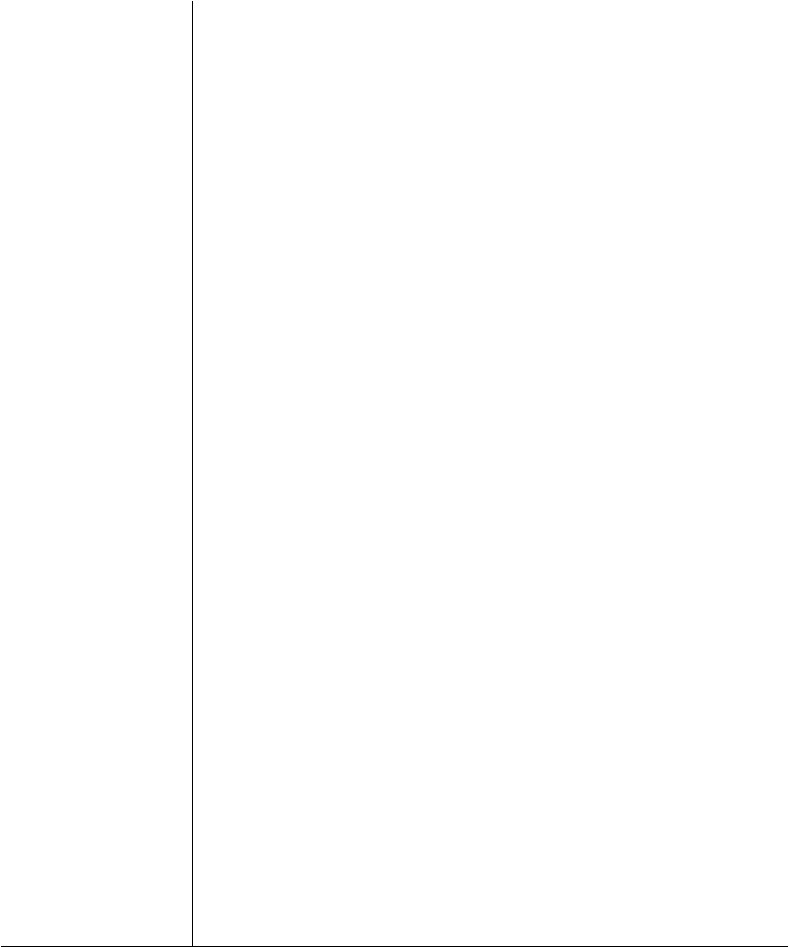 зованих у ієрархічну структуру. Наприклад, можна створити папки для приватних і службо-
зованих у ієрархічну структуру. Наприклад, можна створити папки для приватних і службо-
вих листів, а у папці для службових – ще декілька папок відповідно до видів діяльності і т.п.
Загалом створення, вилучення, копіювання, переміщення папок і листів виконується за звичайними правилами роботи з папками і файлами Windows. Наприклад, за допомогою
 контекстного меню, що викликається правою кнопкою мишки, можна створити чи вилучи- ти папку. Також вилучити лист чи папку з листами можна клавішею Delete чи кнопкою па- нелі інструментів, а перемістити папку, лист, чи виділену групу листів можна, перетягуючи їх мишкою.
контекстного меню, що викликається правою кнопкою мишки, можна створити чи вилучи- ти папку. Також вилучити лист чи папку з листами можна клавішею Delete чи кнопкою па- нелі інструментів, а перемістити папку, лист, чи виділену групу листів можна, перетягуючи їх мишкою.
Папка Удаленные виконує ту саму роль, що і Корзина у Windows. Сюди спочатку по- трапляють вилучені листи і папки. Тут ви ще маєте можливість відновити вилучене, перемі- стивши його з папки Удаленные до якоїсь іншої. Листи і папки, вилучені з папки Удален- ные, відновити неможливо.
Панель переліку листів містить таблицю з інформацією про листи, розташовані у па- пці, яку ви виділили на панелі Папки. Якщо клацнути мишкою на заголовку стовпця табли- ці, то листи будуть впорядковані за даними цього стовпця в алфавітному чи хронологічному порядку (прямому чи зворотному).
Ширину і порядок розташування стовпців можна регулювати, перетягуючи їх миш- кою. Перелік стовпців можна змінити, клацнувши правою кнопкою мишки по заголовку стовпця і вибравши опцію Столбцы …
Панель тексту листа відображає лист, який ви виділили у переліку. Вгорі на сірому фоні відображаються титульні дані листа: кому, від кого, тема, а також зображення скріпки  , якщо лист містить вкладені (прикріплені) файли. Якщо клацнути мишкою на цьому зо- браженні, то розкриється меню, що дозволяє відкрити вкладений файл у відповідній про- грамі чи записати його на диск.
, якщо лист містить вкладені (прикріплені) файли. Якщо клацнути мишкою на цьому зо- браженні, то розкриється меню, що дозволяє відкрити вкладений файл у відповідній про- грамі чи записати його на диск.
Відкривати файл варто тільки тоді, коли ви впевнені у відсутності в ньому вірусів6.
Безпечніше спочатку записати файл на диск, перевірити його антивірусною програмою і лише потім відкривати. Проте й така перевірка не дає повної гарантії, бо нові типи вірусів завжди з’являються раніше, ніж засоби їх знешкодження. Тому підозрілі листи з прикріпле- ними файлами, особливо від невідомих людей, краще зразу вилучати.
Лист також можна відобразити в окремому вікні, якщо двічі клацнути мишкою по рядку даного листа.
Панель Контакты (книга адрес)
Книга адрес містить адреси, телефони та інші дані людей, з якими ви листуєтесь. Її використання робить введення адреси зручним, швидким і головне – безпомилковим. Книгу адрес може використовувати не тільки Outlook Express, а й інші програми, встановлені на вашому комп'ютері.
Щоб відкрити книгу адрес, натисніть кнопку Адреса на панелі інструментів або вибе-
ріть Адресная книга в меню Сервис чи контекстному меню.
В книзі адрес кожний запис, що містить дані одного адресата, називається контактом. Зазвичай вони зберігаються в папках, організованих за ієрархічним принципом. Прийоми роботи з контактами і папками аналогічні роботі з файлами і папками у Windows.
В книзі адрес можна створювати групи. До групи можна включити список адресатів та інші групи. Це дозволяє надсилати листи зразу всім учасникам групи, вказавши в полі адреси листа тільки назву групи.
Книгу адрес можна заповнювати вручну, натиснувши кнопку Контакты на одно-
йменній панелі і вибравши Создать контакт …
 Прізвище, ім’я, назву організації та електронну адресу можна занести в книгу автома-
Прізвище, ім’я, назву організації та електронну адресу можна занести в книгу автома-
тично, клацнувши правою кнопкою мишки на листі в переліку отриманих листів і вибравши
6 Звичайні файли Word, Excel, не кажучи вже про файли програм, можуть містити віруси. Тому, наприклад, документи Word краще пересилати у форматі RTF. Цей формат, хоч і займає більше місця, ніж DOC – стандартний формат документів Word, проте він, зберігаючи всі деталі форматування документа, не містить макросів, а отже й вірусів. Застосування в листуванні формату RTF замість DOC є ознакою хорошого тону.
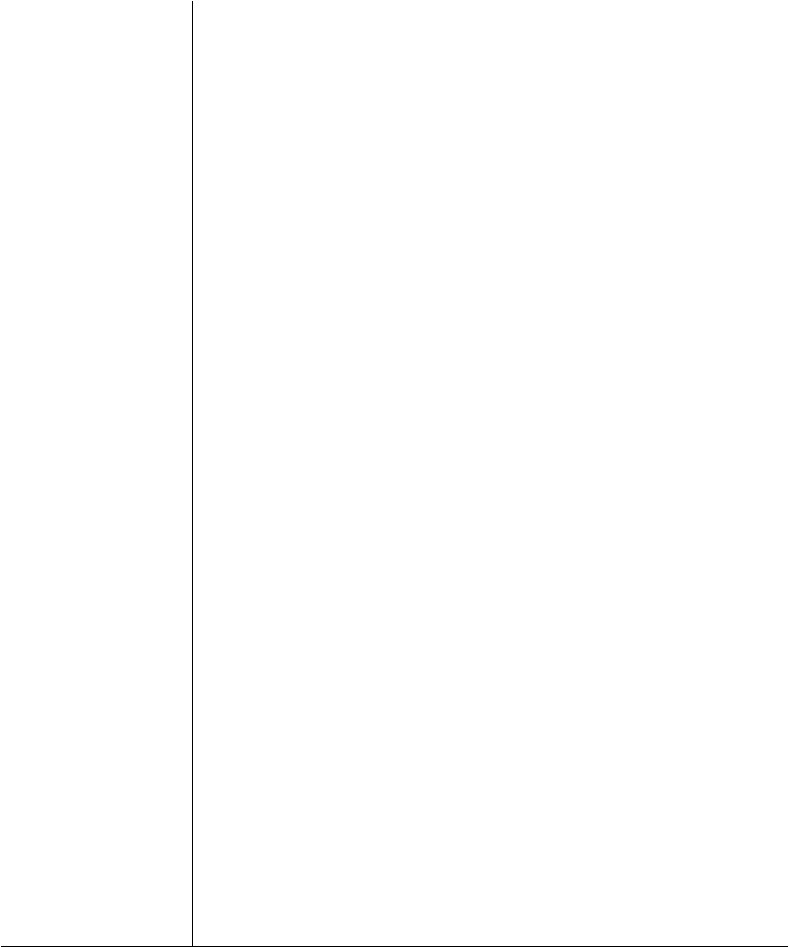 в контекстному меню Добавить отправителя в адресную книгу. Вибравши в меню Сервис – Параметры – Отправка сообщений, можна задати режим, при якому в книгу автоматично заноситимуться адреси всіх дописувачів, на листи яких ви відповіли.
в контекстному меню Добавить отправителя в адресную книгу. Вибравши в меню Сервис – Параметры – Отправка сообщений, можна задати режим, при якому в книгу автоматично заноситимуться адреси всіх дописувачів, на листи яких ви відповіли.
Всі дані можна переписати в книгу адрес зі спеціального файла, що називається візи- тною карткою (vCard). Щоб створити свою візитну картку треба вручну ввести всі свої дані в книгу адрес, виділити в списку контактів себе, вибрати в меню Файл – Экспорт – Визит- ная карточка (vCard) та вказати ім’я та розташування файла. Потім цей файл можна віді- слати всім, з ким ви листуєтесь. Вони ж у своїй книзі адрес виберуть опції Импорт – Визи- тная карточка (vCard). Вибравши в меню Сервис – Параметры – Создание сообщения, можна задати режим, при якому ваша візитна картка автоматично додаватиметься до кож- ного вашого листа.
З книги адрес також можна одержати доступ до спеціальних серверів, які призначені для пошуку в Інтернеті електронних адрес та іншої інформації про людей та організації. Ре- зультати пошуку можна відразу занести до книги адрес.
|
|
|
|
Дата добавления: 2014-01-07; Просмотров: 457; Нарушение авторских прав?; Мы поможем в написании вашей работы!